Заявки постачальникам
Розділ Заявки постачальникам використовується фармацевтом для розміщення заявок на закупівлю лікарських препаратів.
Для переходу в розділ оберіть пункт меню Каса → Заявки постачальникам:
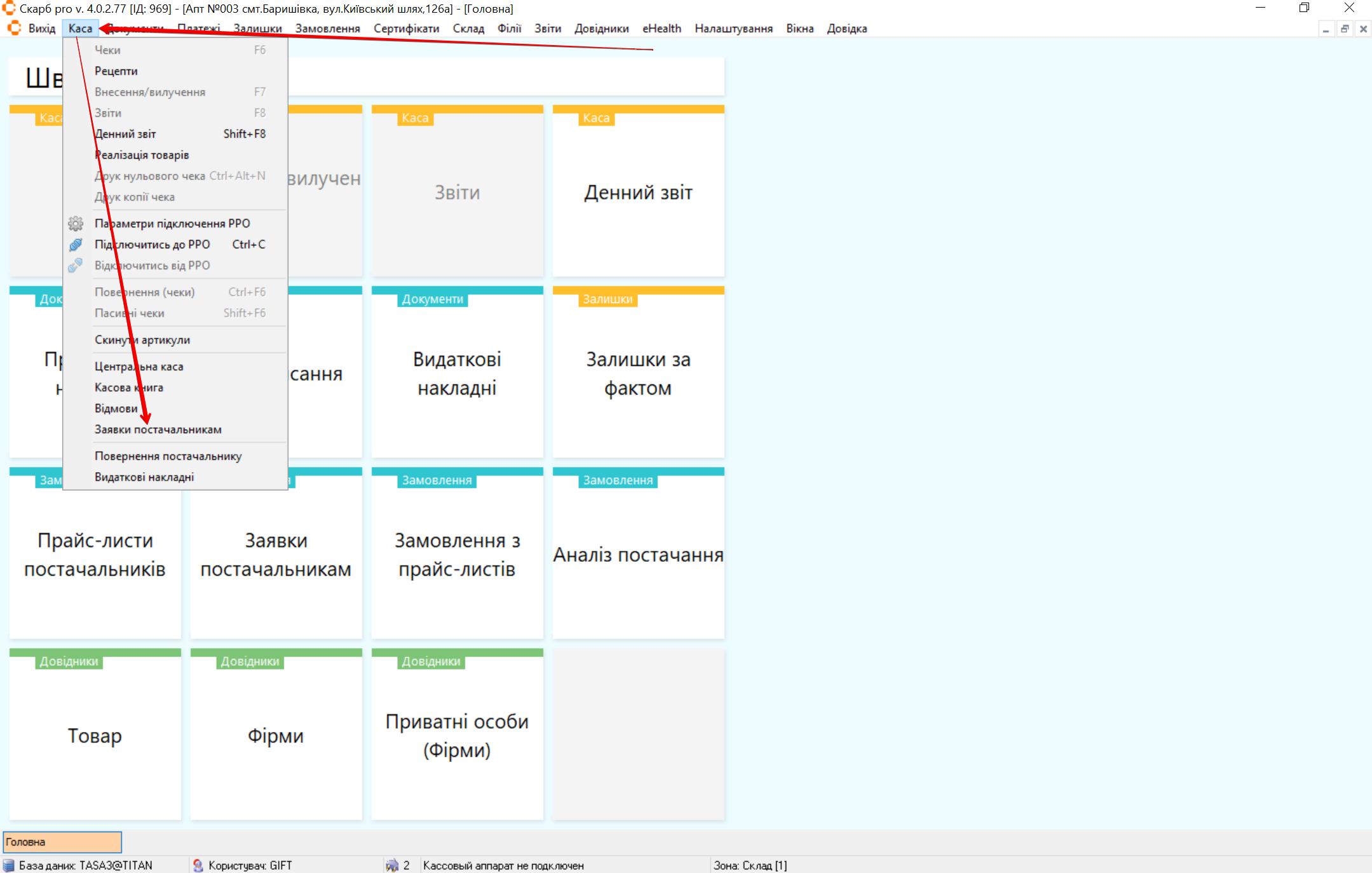
Фільтр
Відкриється спливаюче вікно Фільтр списку документів з формою. Для пошуку потрібної заявки налаштуйте фільтри (див. Фільтр):
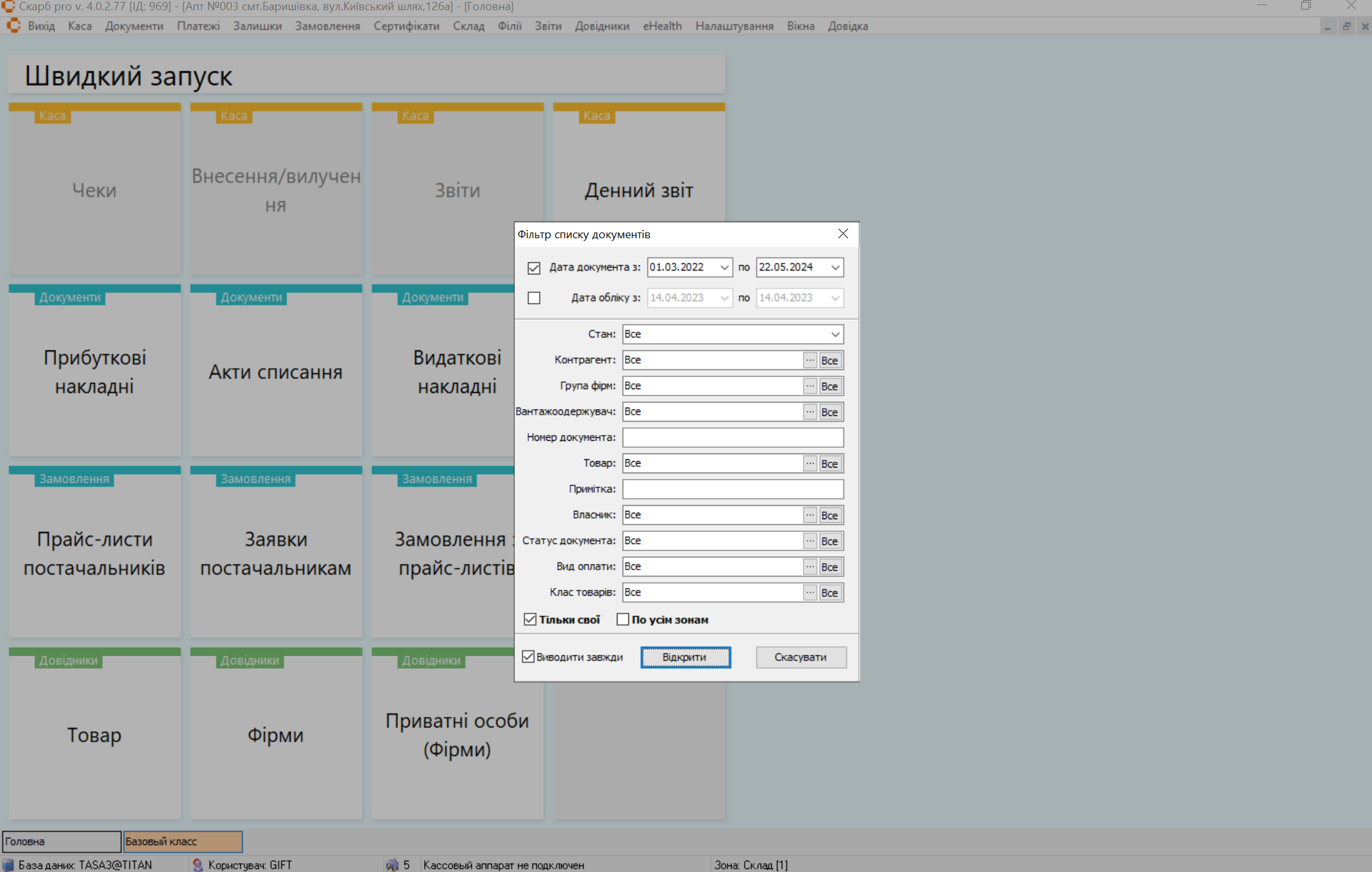
Головна сторінка розділу
Після натискання кнопки Відкрити відкриється головна сторінка розділу Заявки постачальникам, яка містить блоки:
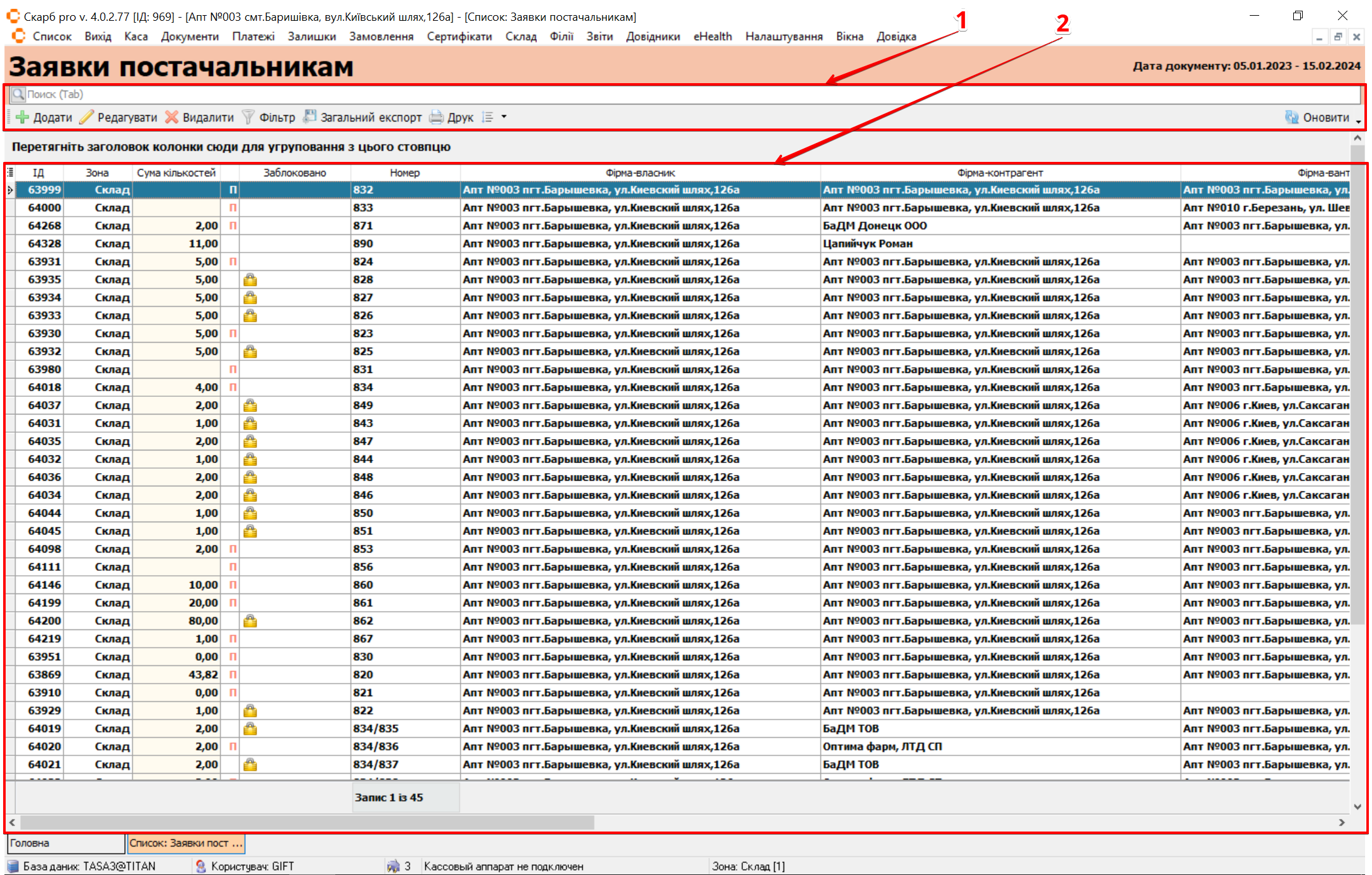
| № | Блок | Опис |
|---|---|---|
| 1 | Панель інструментів | Кнопки управління записами:
|
| 2 | Таблиця з записами | Список та зміст заявокІ постачальникам:
|
Додати
Щоб додати заявку постачальникам, на головній сторінці розділу на панелі інструментів натисніть Додати:
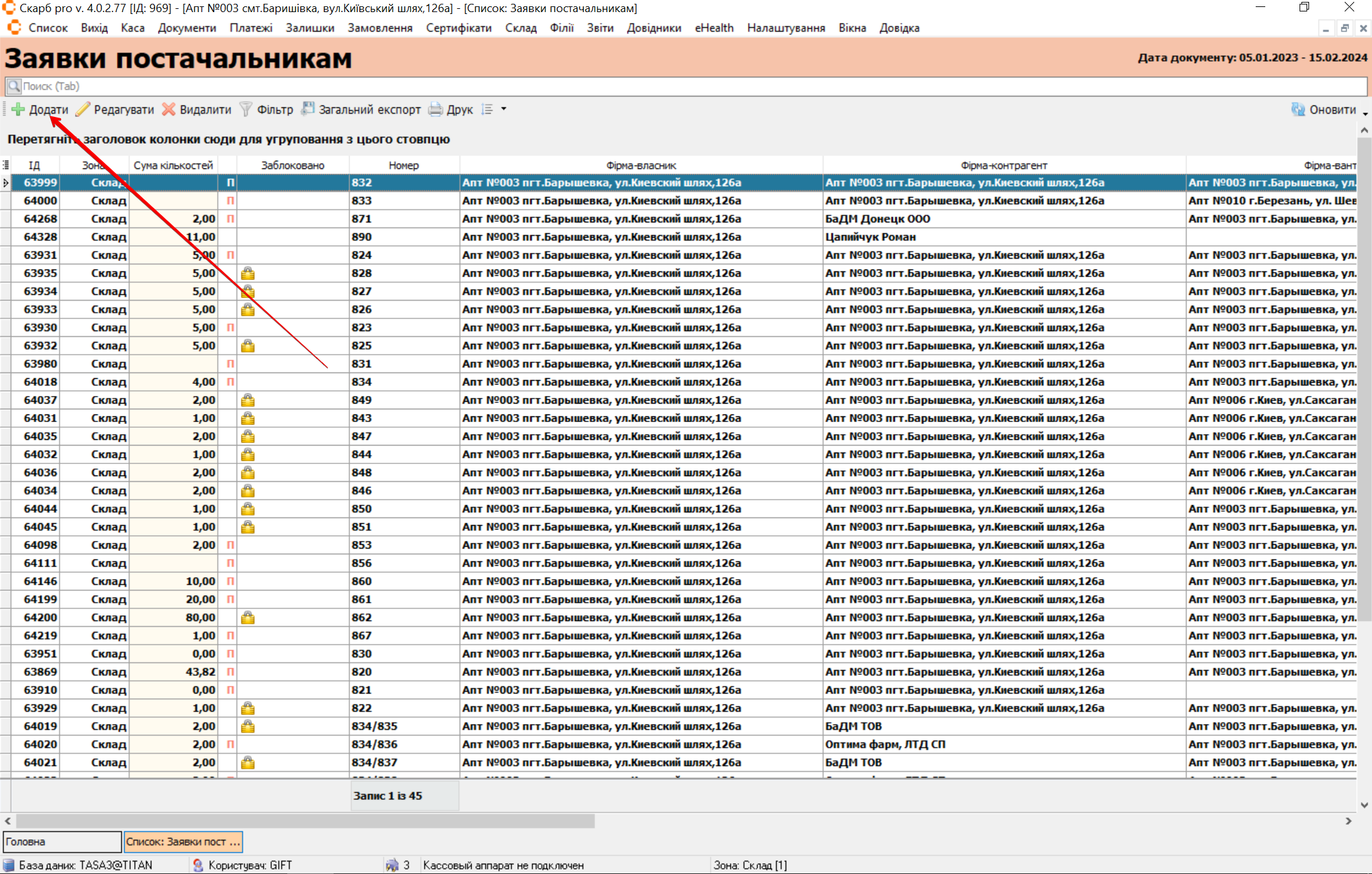
З'явиться спливаюче вікно Заголовок заявки постачальникам (новий запис) з формою. Заповніть поля форми аналогічно Створити заявку:
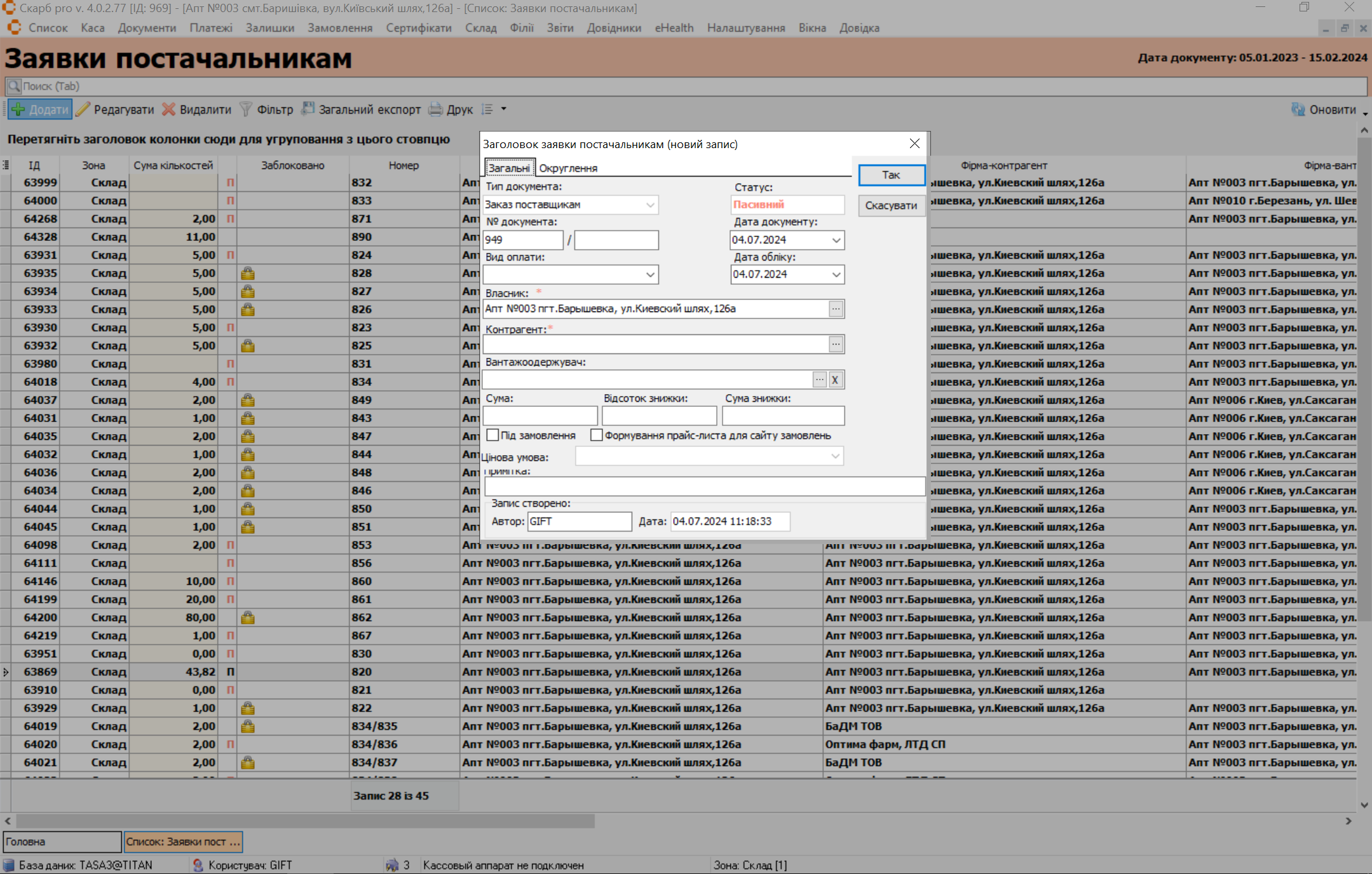
Редагувати
Для редагування виділіть необхідну заявку клавішами [↓] і [↑] або курсором миші. На головній сторінці розділу на панелі інструментів натисніть Редагувати:
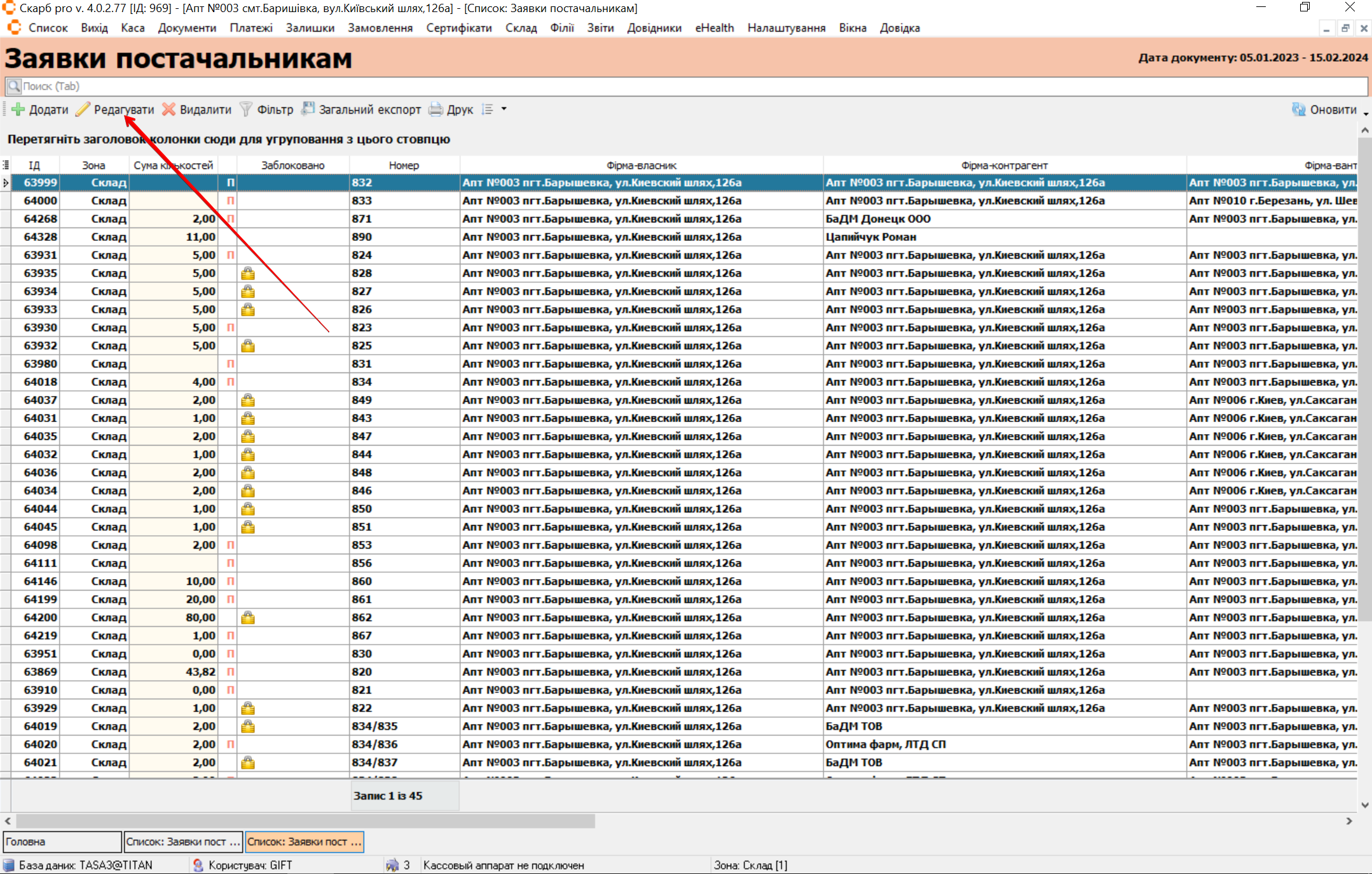
Відкріється сторінка Заявка постачальникам [Порядковий номер у програмі Скарб], яка містить:
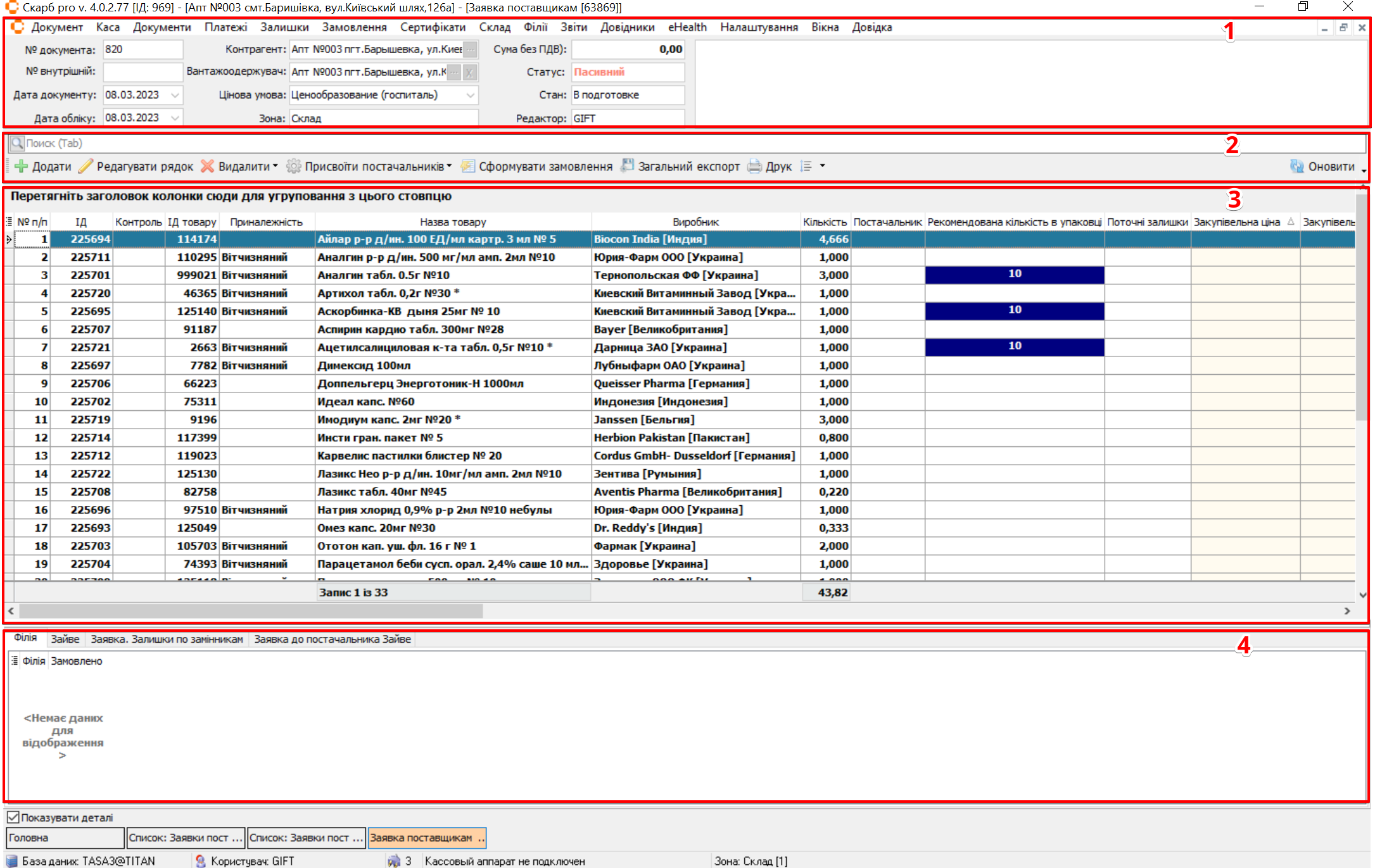
| № | Блок | Опис |
|---|---|---|
| 1 | Інформація про заявку | Загальна інформація про заявку:
|
| 2 | Панель інструментів | Кнопки управління записами:
|
| 3 | Зміст заявки | Перелік товарів у заявці та інформація по ним:
|
| 4 | Вкладки | Містить вкладки:
|
Додати рядок
Щоб додати рядок з потрібним товаром до заявки постачальникам, на сторінці Заявка постачальникам [Порядковий номер у програмі Скарб] на панелі інструментів натисніть Додати:
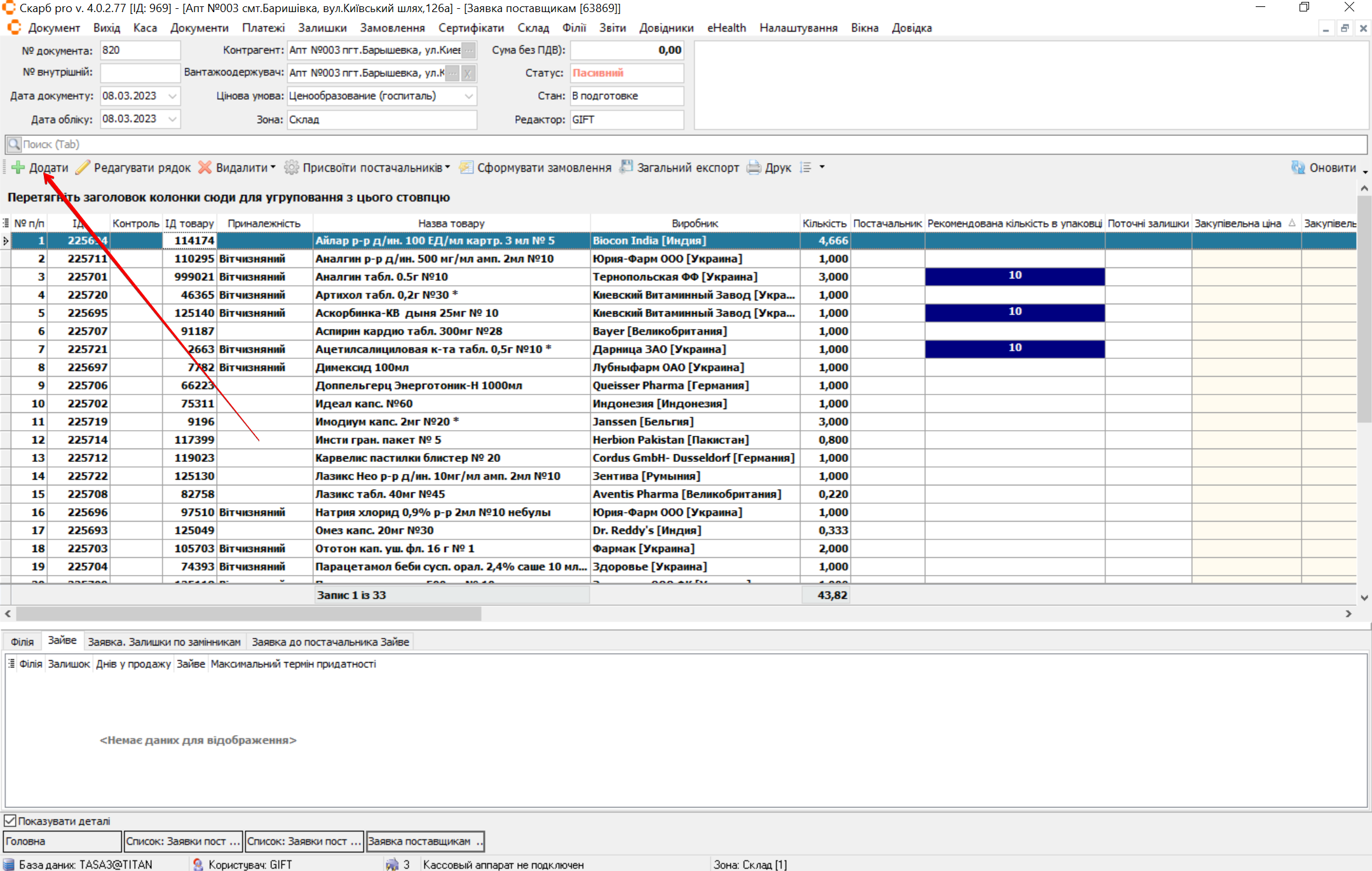
З'являться спливаючі вікна:

| № | Вікно | Опис |
|---|---|---|
| 1 | Вибір товару | Вибір товару |
| 2 | Рядок заявки постачальникам (новий запис) | Додавання інформації про товар до заявки постачальникам |
Вікно Рядок заявки постачальникам (новий заспис) стає активним після вибору товару у вікні Вибір товару
Вибір товару
Для вибору товару у вікні Вибір товару введіть назву товару та натисніть Так:
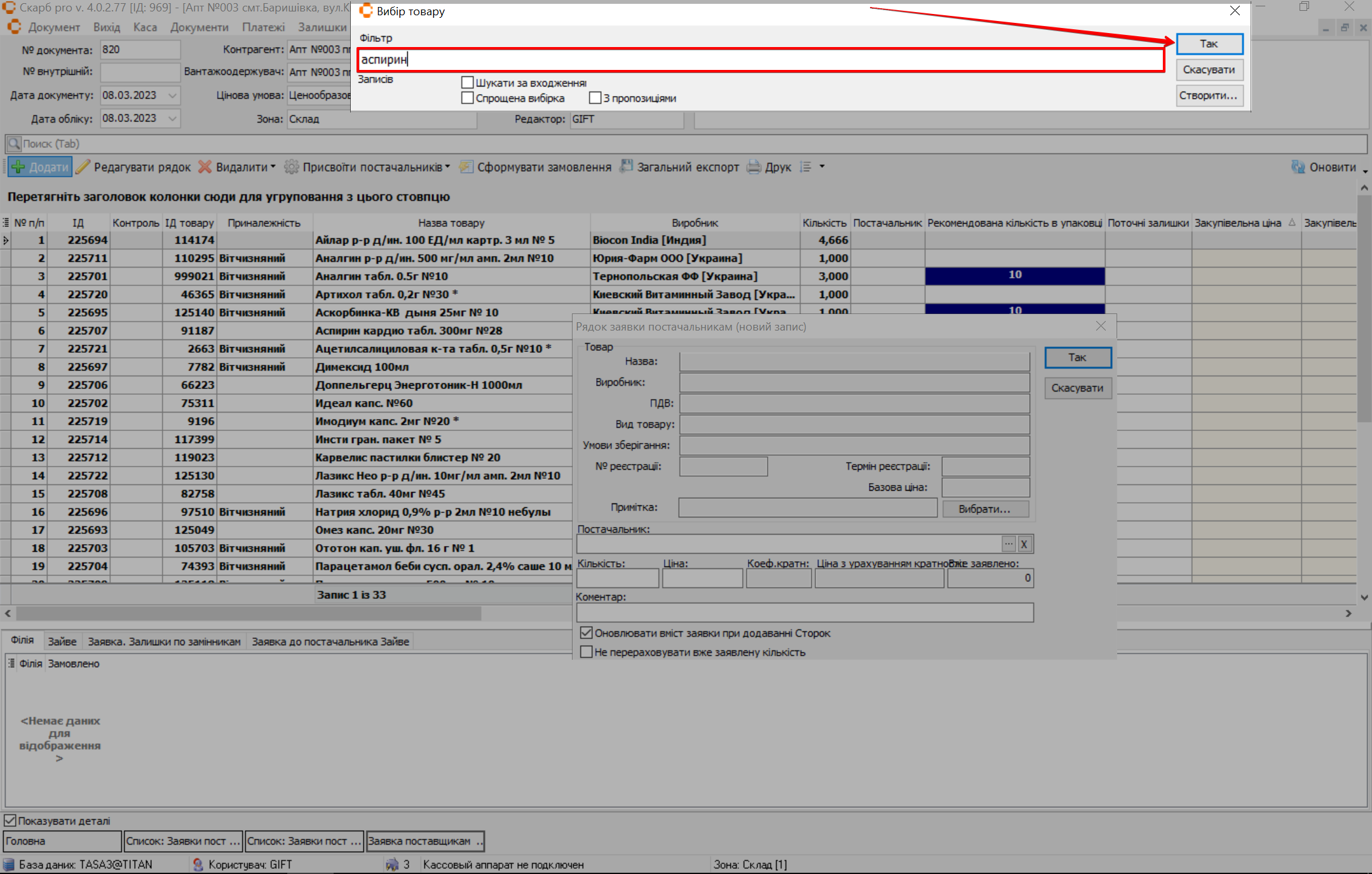
Вибір товару може відбуватися як за назвою, так и за чекбоксами. Поставте позначку навпроти потрібного запису :
- Шукати за входженням
- Спрощена вибірка
- З пропозиціями
Виберіть потрібний товар з випадаючого списку клавішами [↓] і [↑] або курсором миші. Натисніть Так для додавання товару. Для скасування натисніть Скасувати:
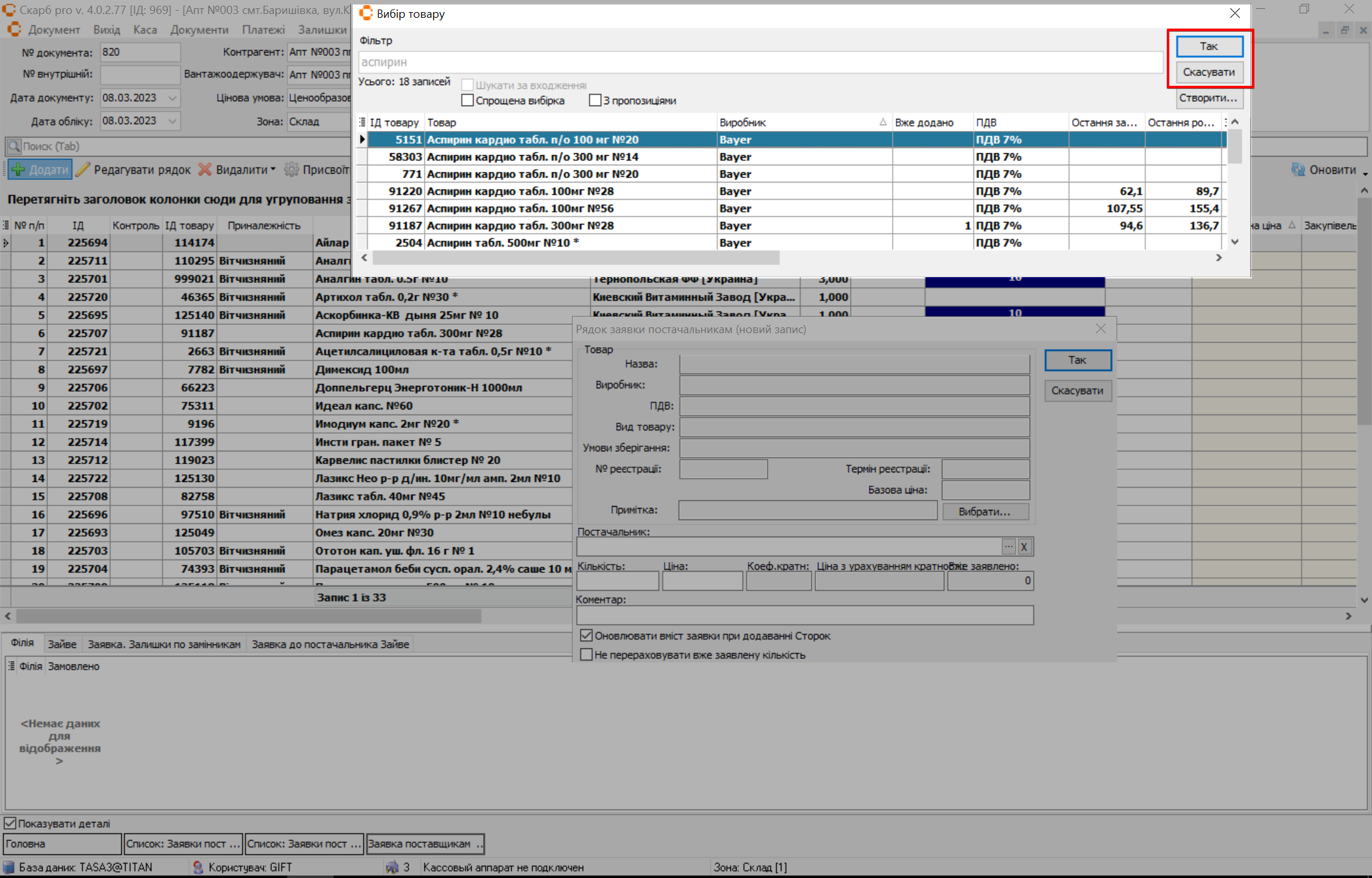
Щоб створити новий товар, у вікні Вибір товару натисніть Створити:
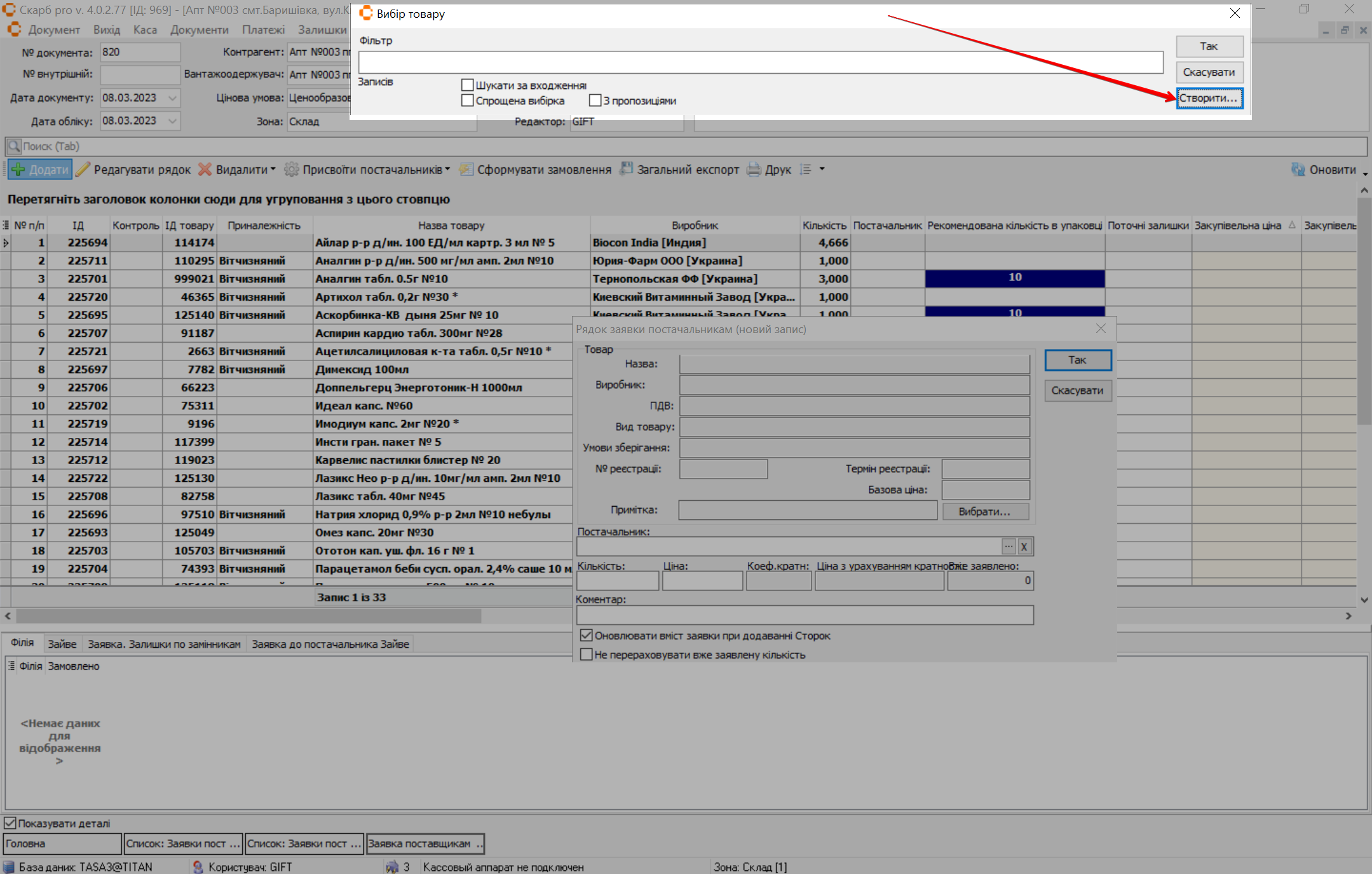
З'явиться спливаюче вікно Товар(новий запис), яке містить вкладки:
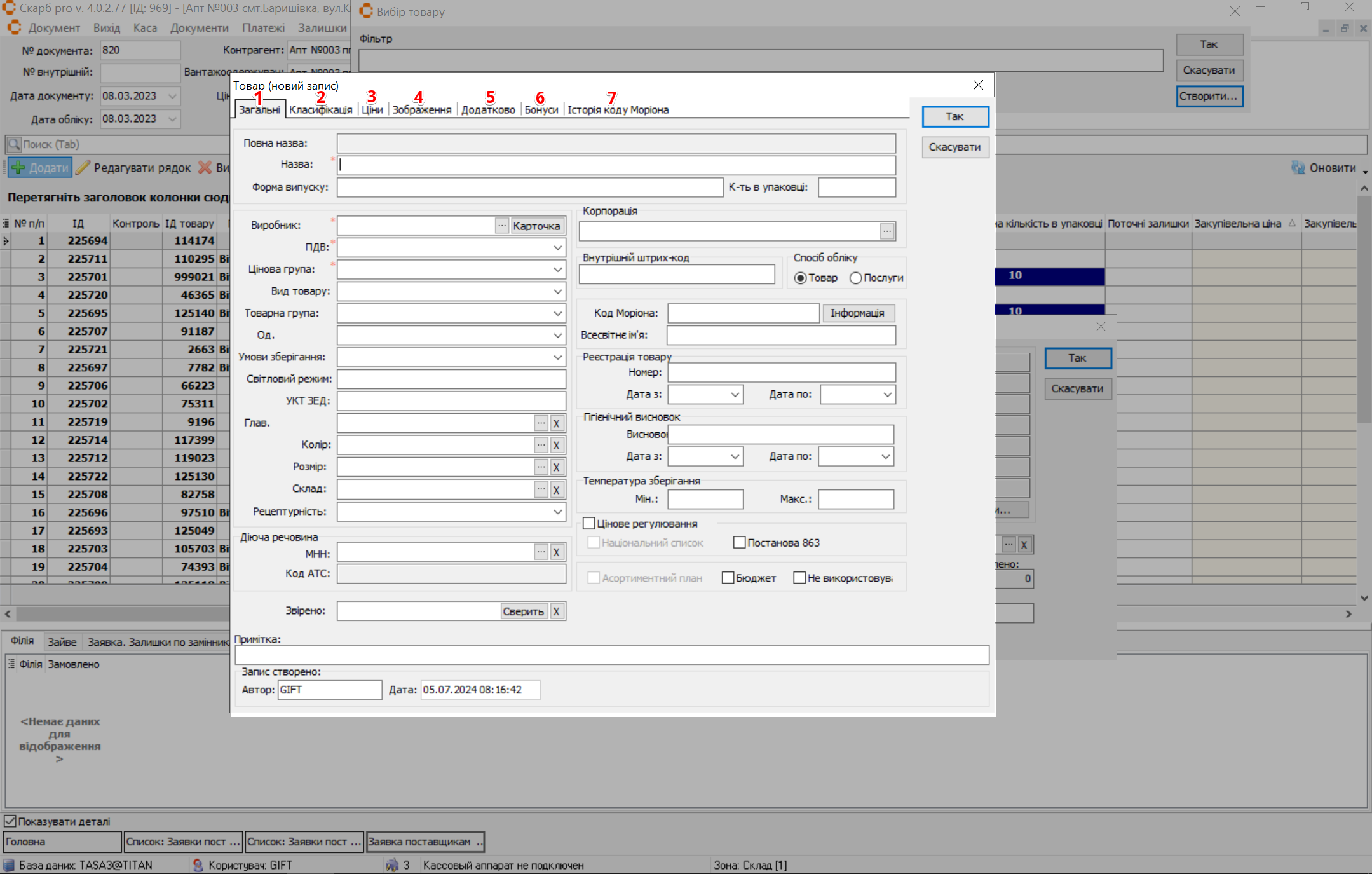
| № | Вкладки | Опис |
|---|---|---|
| 1 | Загальна | Загальна інформація про товар. Заповніть поля форми. Вкажіть або виберіть з випадаючого списку потрібні дані |
| 2 | Класифікація | Класифікатор товару. Виберіть потрібну дію:
|
| 3 | Ціни | Ціни на товар. Заповніть потрібні поля форми |
| 4 | Зображення | Додавання зображення. Не обов'язково |
| 5 | Додатково | Додаткова інформація по товару. Заповніть потрібні поля форми |
| 6 | Бонуси | Вибір бонусу. Вкажіть або виберіть з випадаючого списку потрібні дані |
| 7 | Історія коду Моріона | Вкажіть код Моріона |
Для збереження даних натисніть Так. Щоб скасувати, натисніть Скасувати:
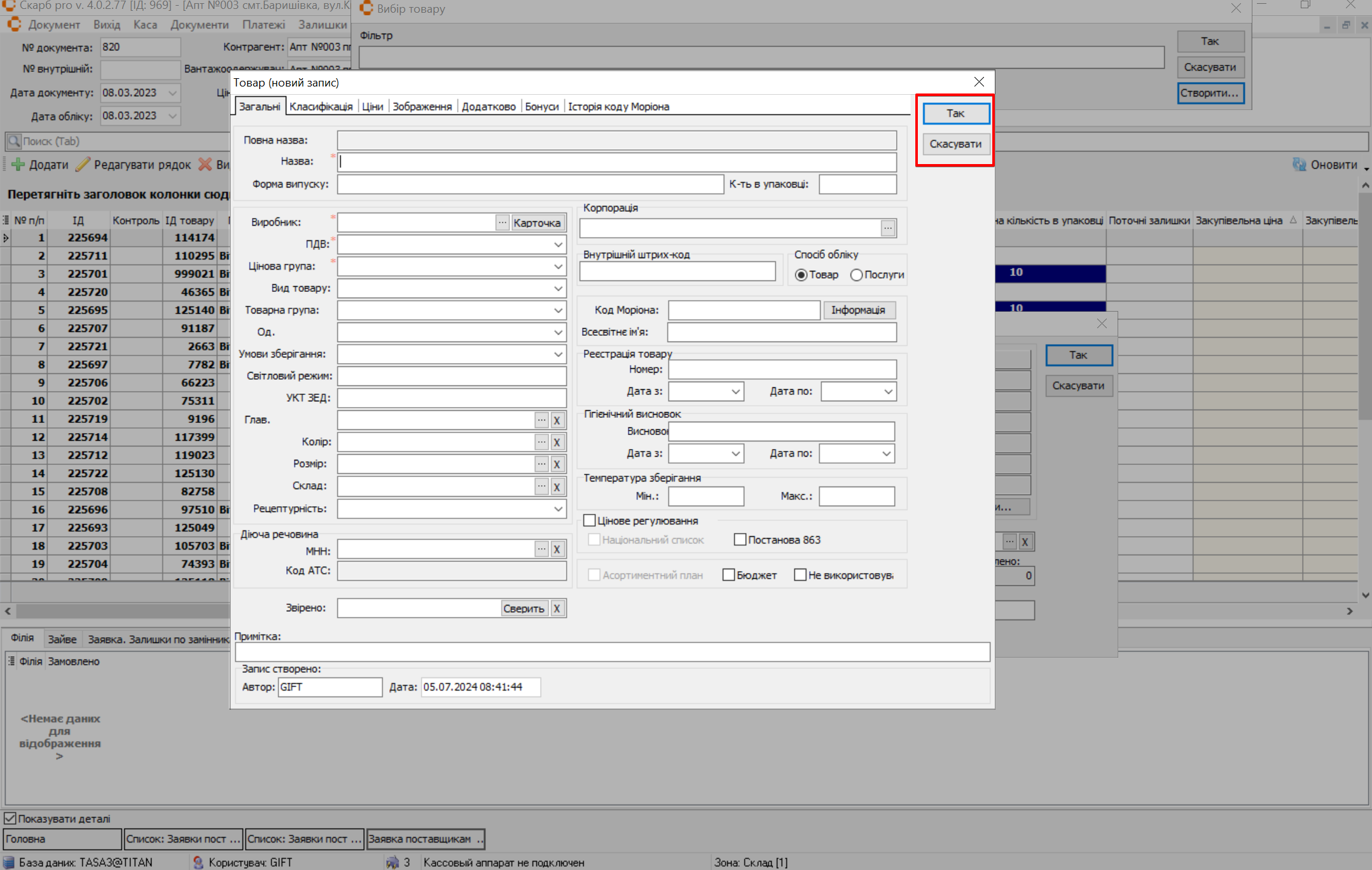
Новий товар буде додано до переліку товарів у вікні Вибір товару:
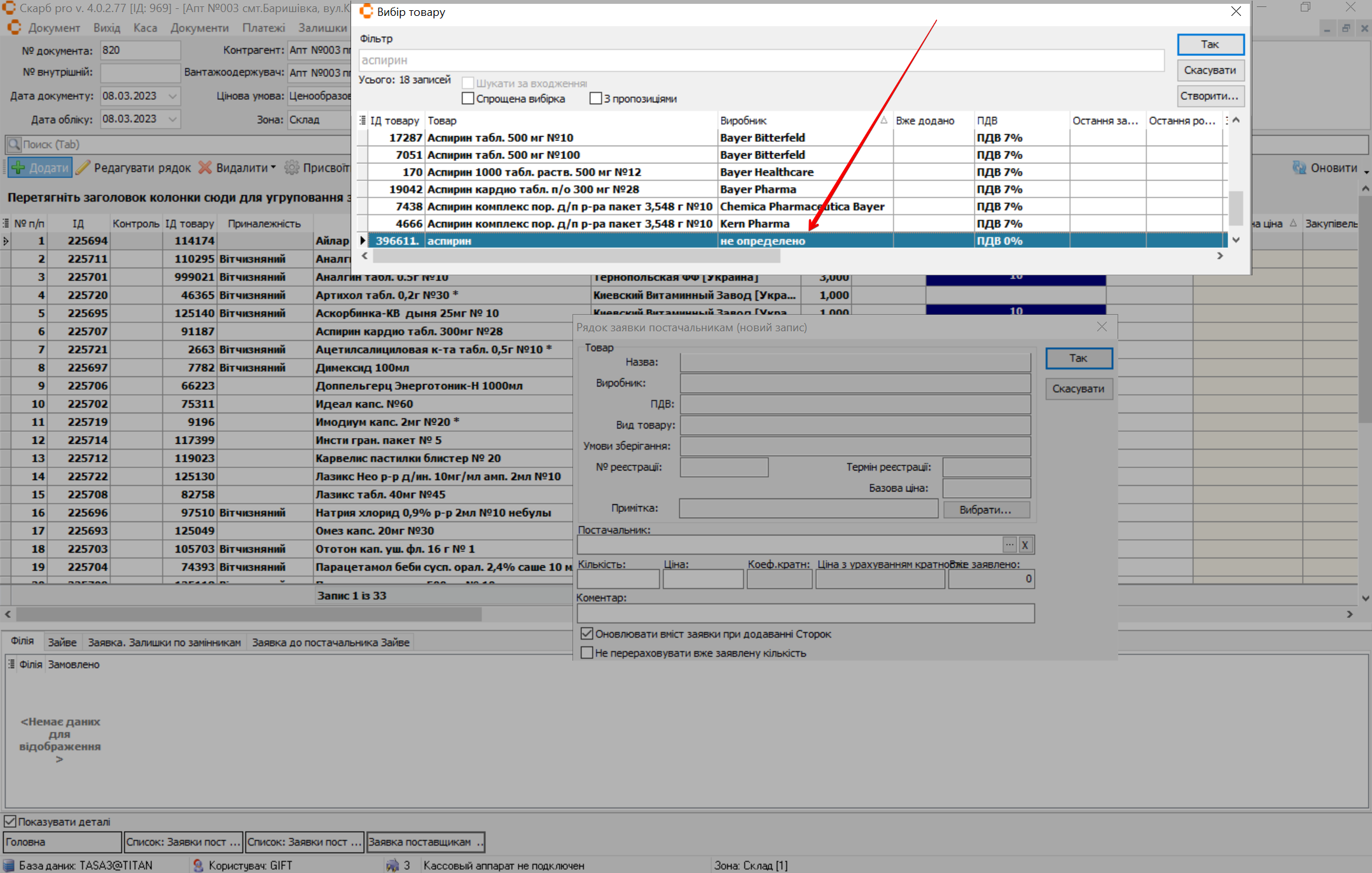
Рядок заявки постачальникам
Після вибору товару вікно Вибір товару закриється. Інформація про вибраний товар відобразиться у вікні Рядок заявки постачальникам (новий запис):
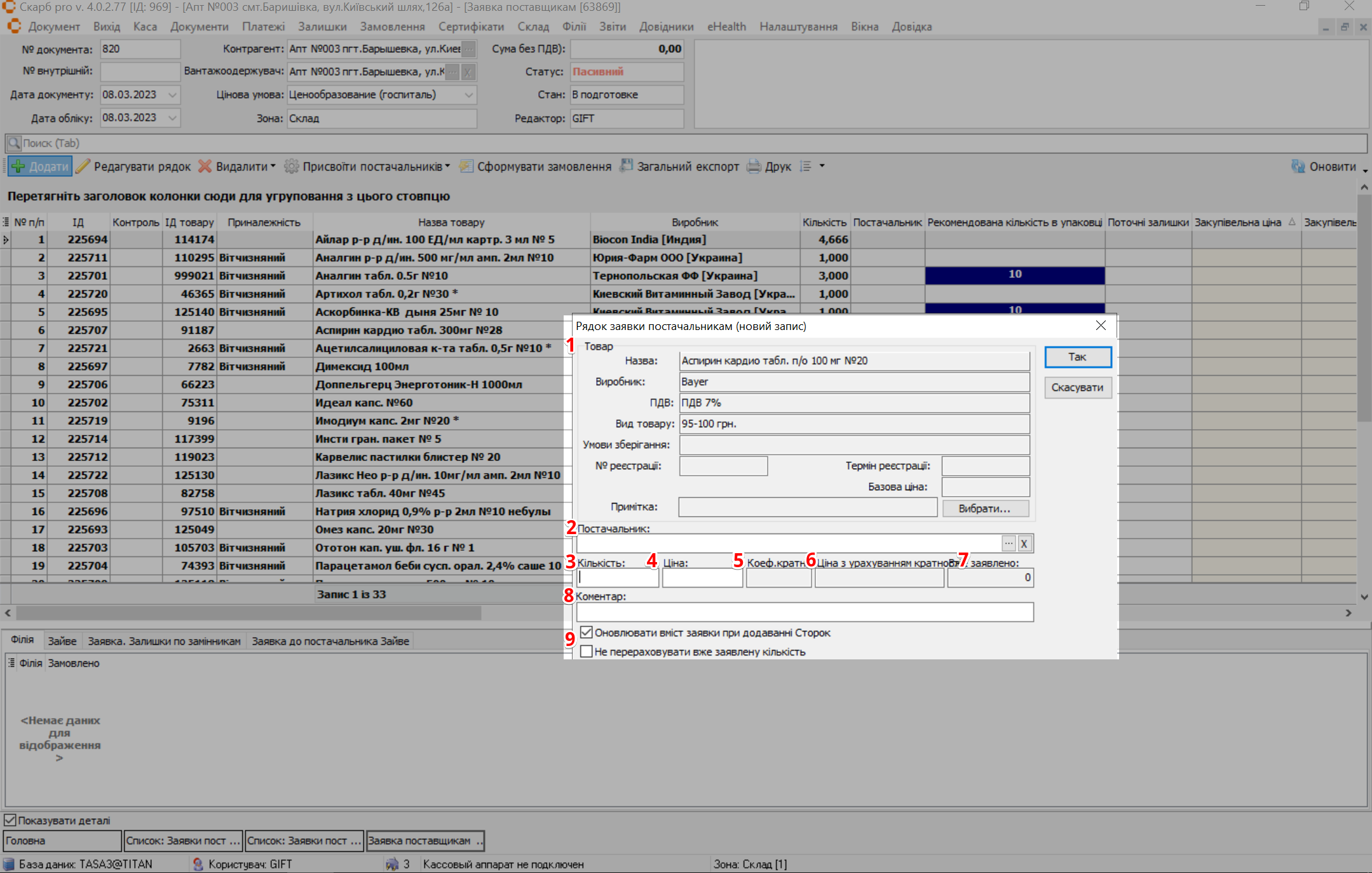
| № | Поле | Опис |
|---|---|---|
| 1 | Товар | Вкажіть потрібні дані про вибраний товар:
|
| 2 | Постачальник | Натисніть на три крапки та виберіть постачальника у вікні Вибір фірми. За потреби, поставте позначку в потрібний чекбокс:
|
| 3 | Кількість | Вкажіть кількість товару |
| 4 | Ціна | Вкажіть ціну товару |
| 5 | Коеф. кратн | Вкажіть коефіцієнт кратності |
| 6 | Ціна з урахуванням кратн | Вкажіть ціну товару з урахуванням коефіцієнту кратності |
| 7 | Вже заявлено | Вкажіть кількість заявленого товару |
| 8 | Коментар | Вкажіть додаткову інформацію. Не обов'язково |
| 9 | Чекбокс | Виберіть потрібний запис та поставте позначку в чекбокс (за потреби):
|
Для збереження налаштувань натисніть Так. Щоб скасувати, натисніть Скасувати:
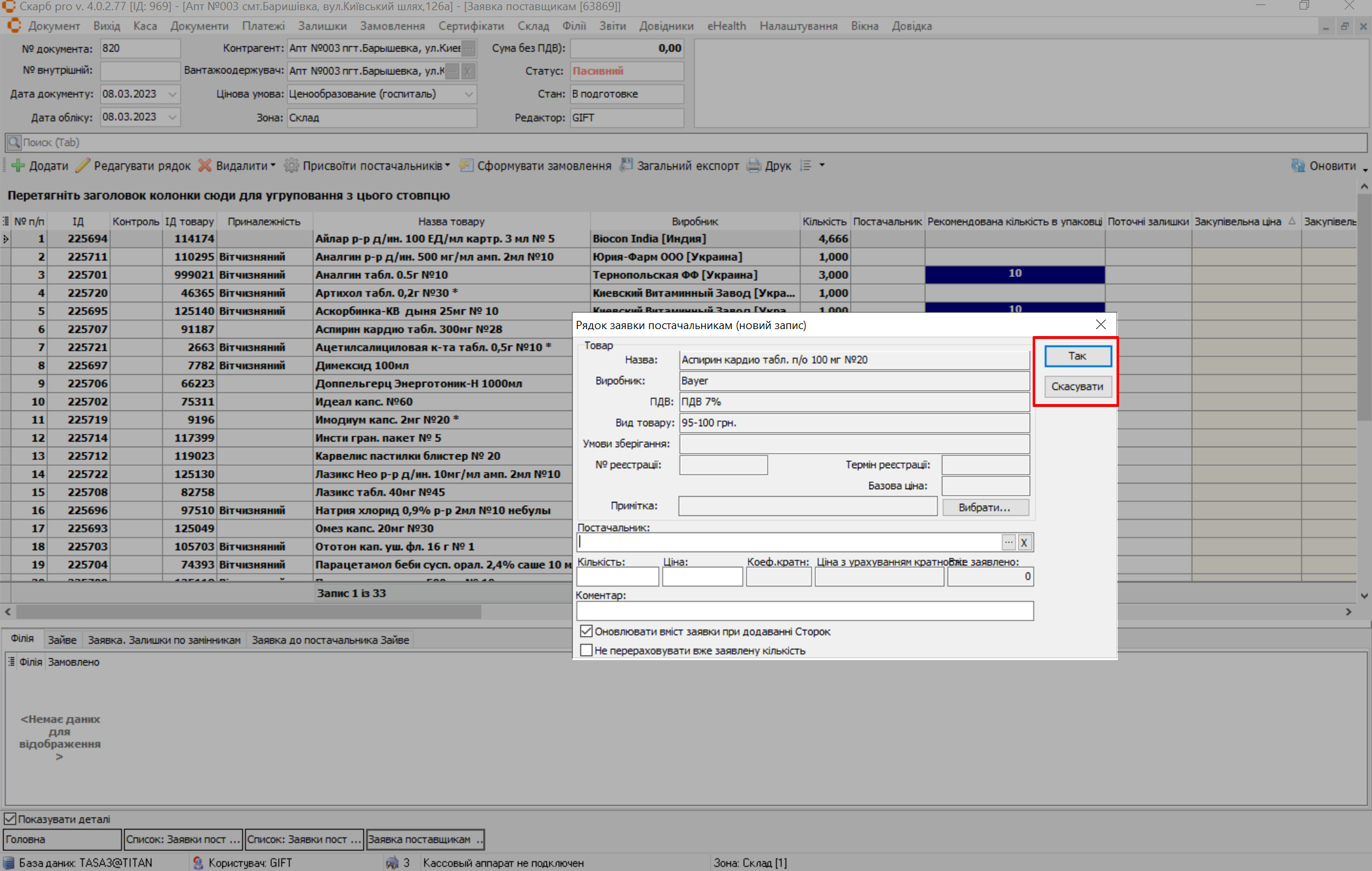
Новий запис до Заявки постачальника зроблено.
Редагувати рядок
Для редагування рядка виділіть необхідний запис клавішами [↓] і [↑] або курсором миші. На сторінці Заявка постачальникам [Порядковий номер у програмі Скарб] на панелі інструментів натисніть Редагувати рядок:
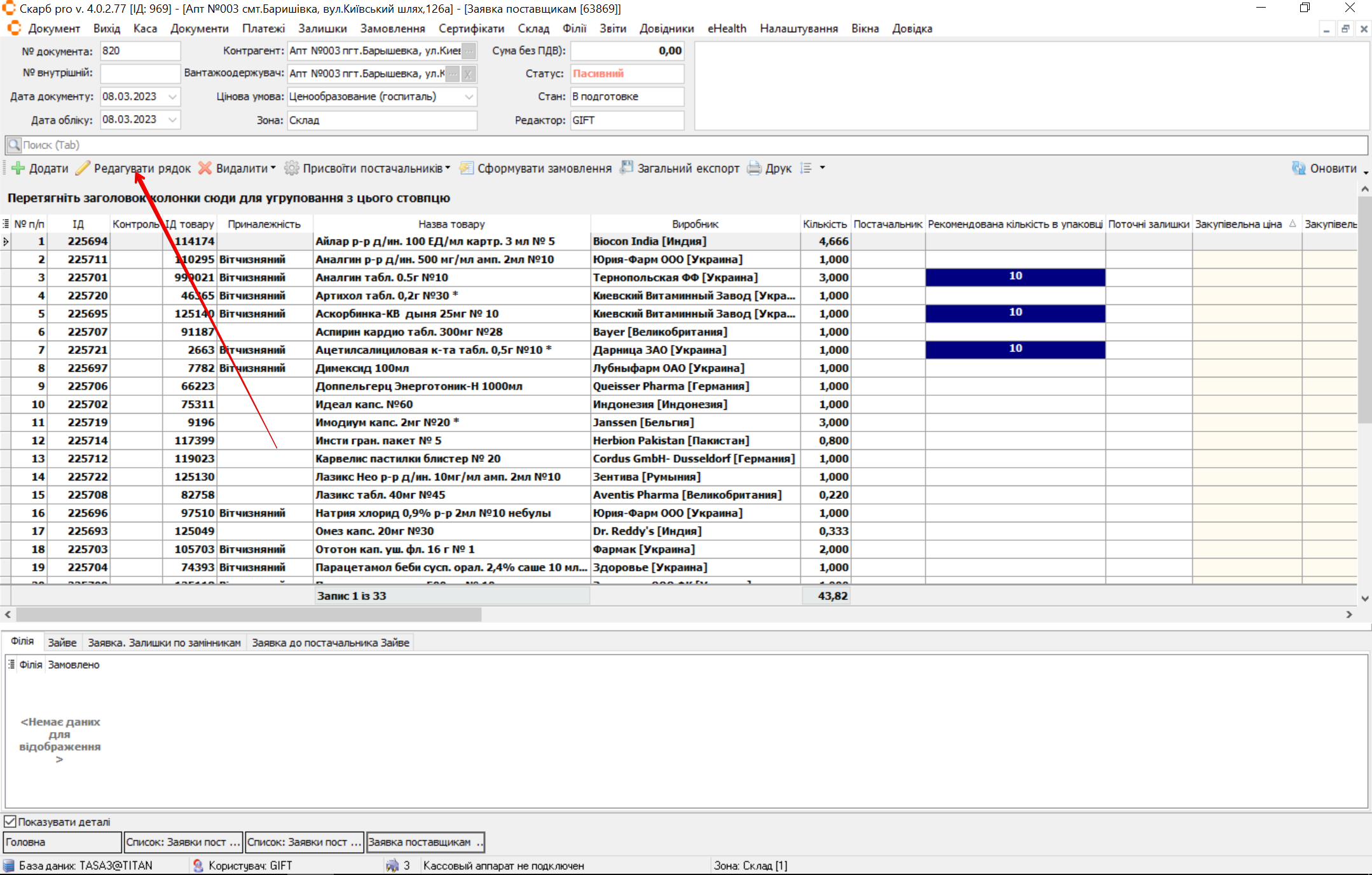
Відкриється спливаюче вікно Рядок заявки постачальникам (ID):
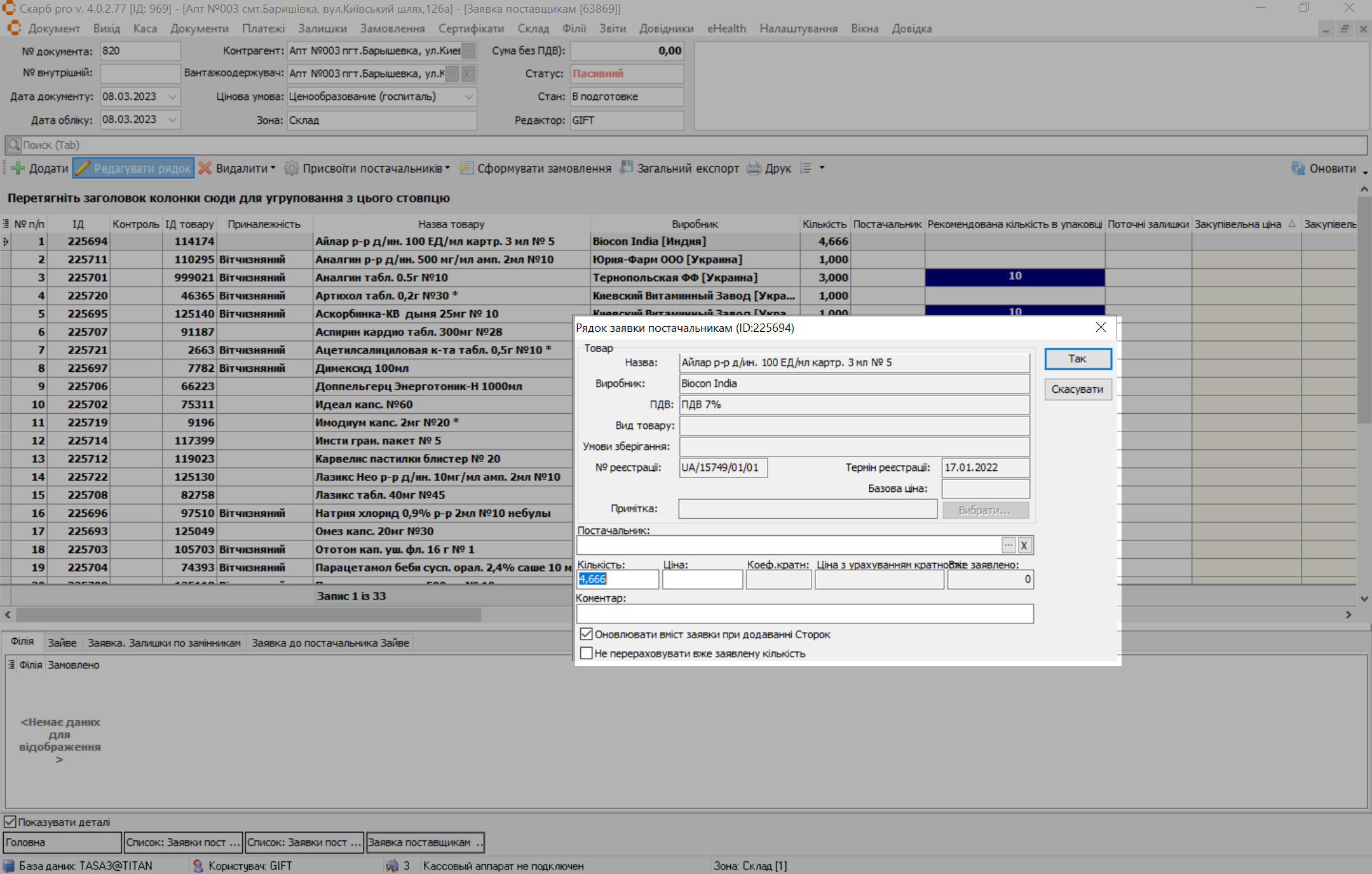
Редагування рядка відбувається аналогічно Рядок заявки постачальникам
Видалити запис
При редагуванні Заявка постачальникам [ID] можна видалити вже існуючий запис.
Для видалення на сторінці Заявка постачальникам[ID] виділіть потрібний запис клавішами [↓] і [↑] або курсором миші. На панелі інструментів натисніть Видалити. Оберіть з випадаючого списку потрібну дію:
- Видалити рядок або клавіша [Del];
- Видалити всі рядки;
- Видалити документ або комбінація клавіш [Ctrl+F8]:

З'явиться попередження: Ви дійсно хочете видалити запис? Для підтвердження дії натисніть Так. Для відмови натисніть Ні. Для скасування дії натисніть Скасувати:
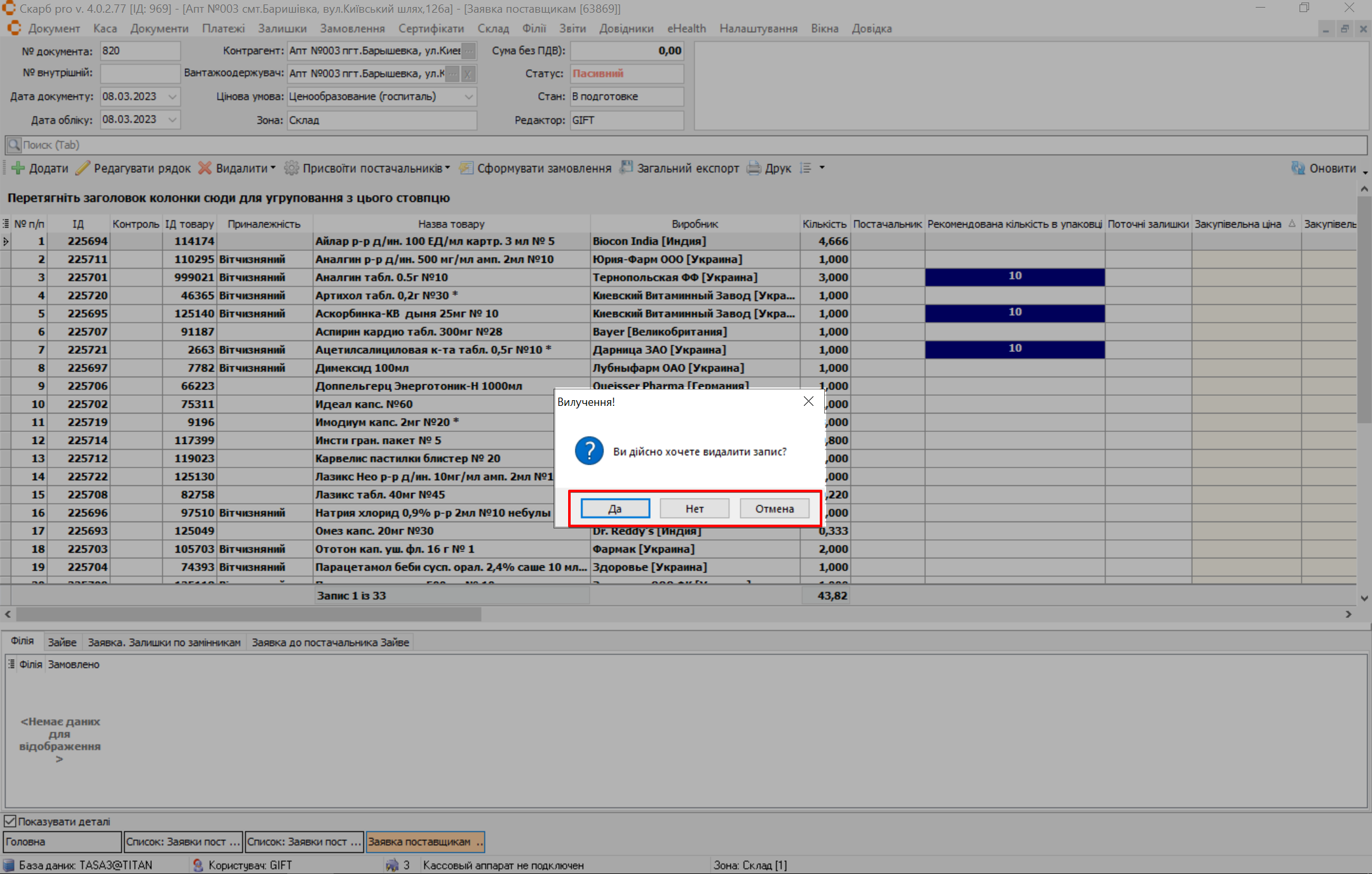
Присвоїти постачальника
Щоб присвоїти постачальника, на панелі інструментів на сторінці Заявка постачальникам [Порядковий номер у програмі Скарб] натисніть Присвоїти постачальника:
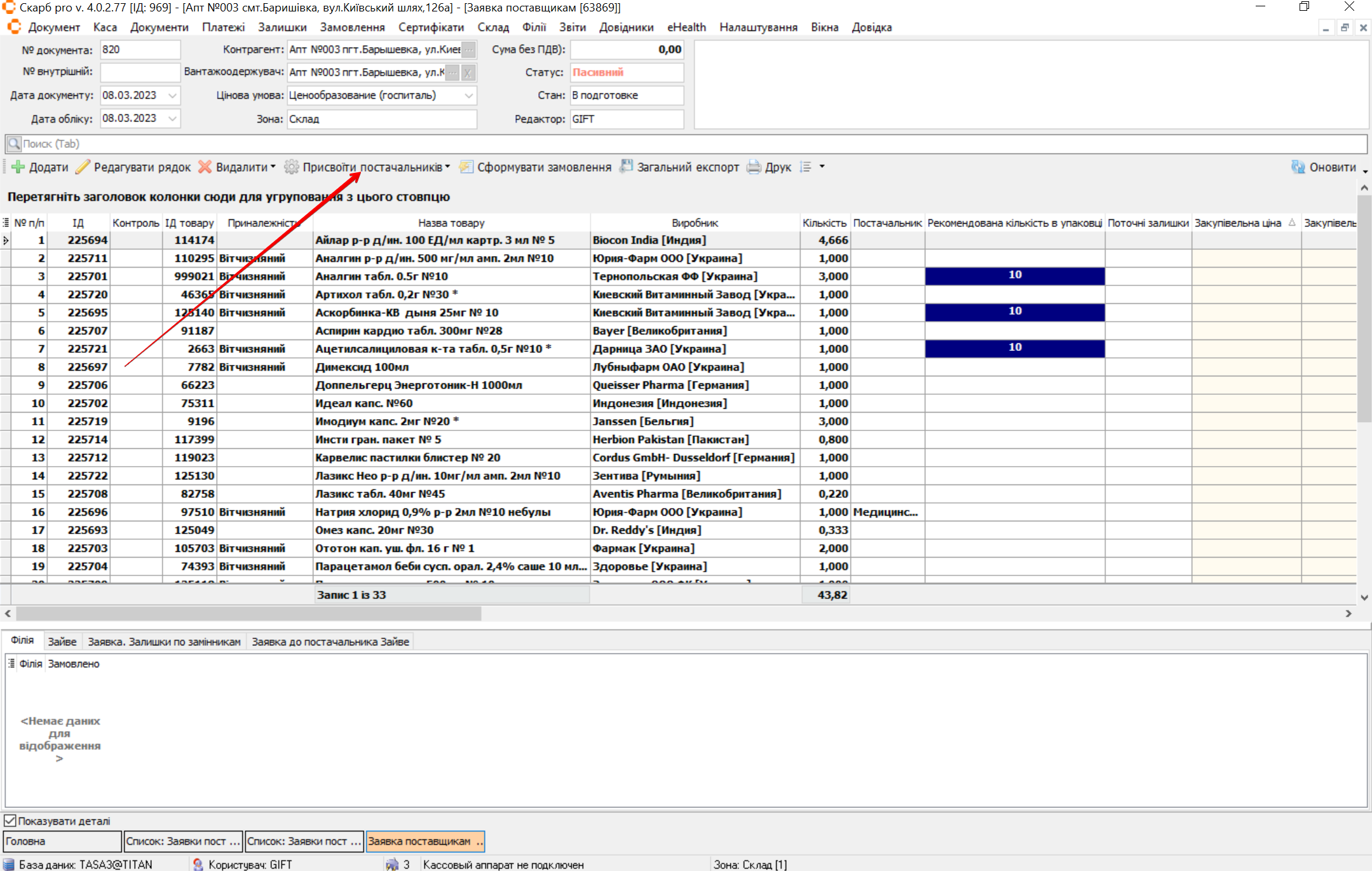
З випадаючого переліку виберіть потрібний запис:
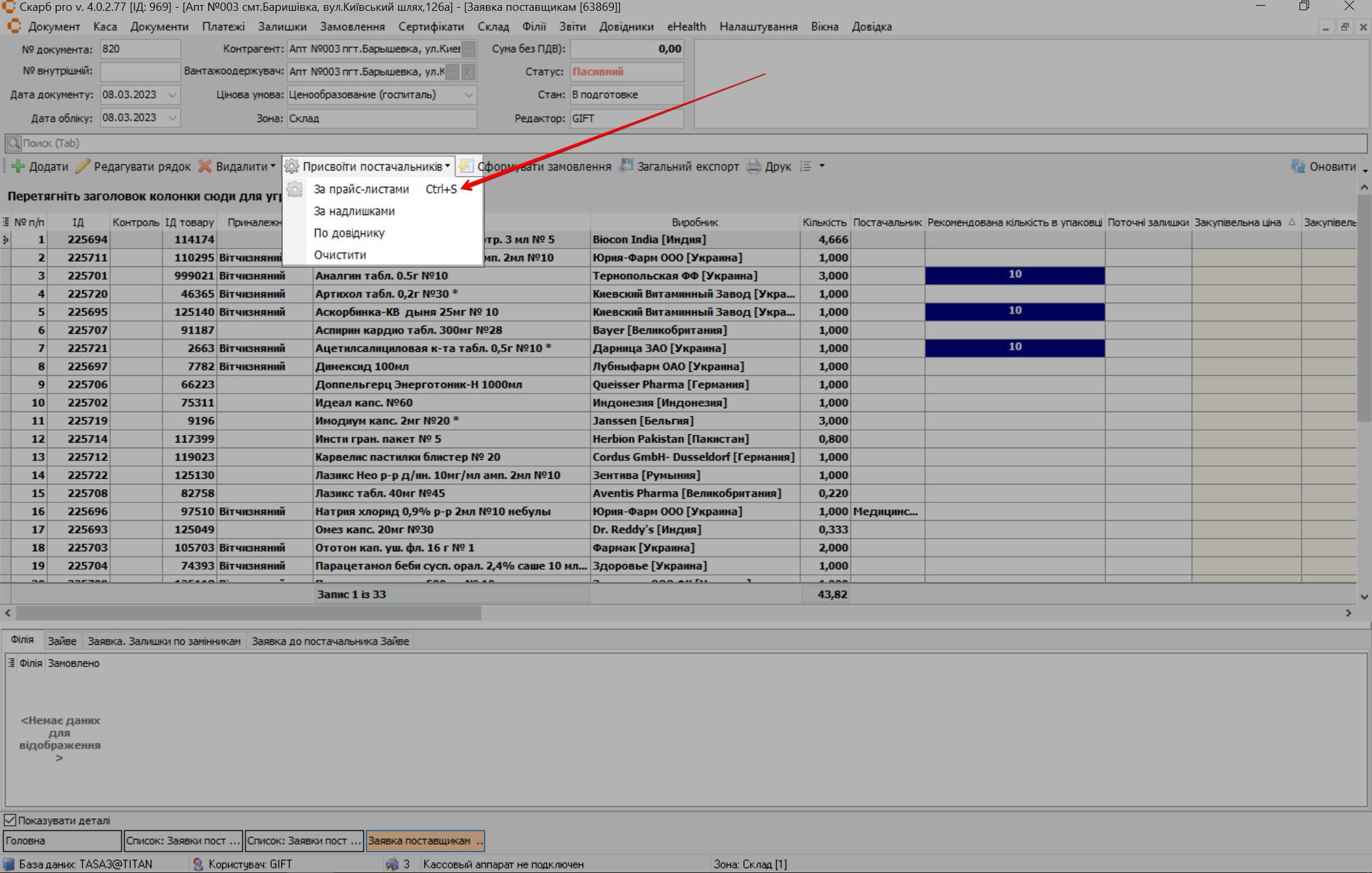
При виборі запису За прайс-листами з'явиться спливаюче вікно Привласнення постачальників:
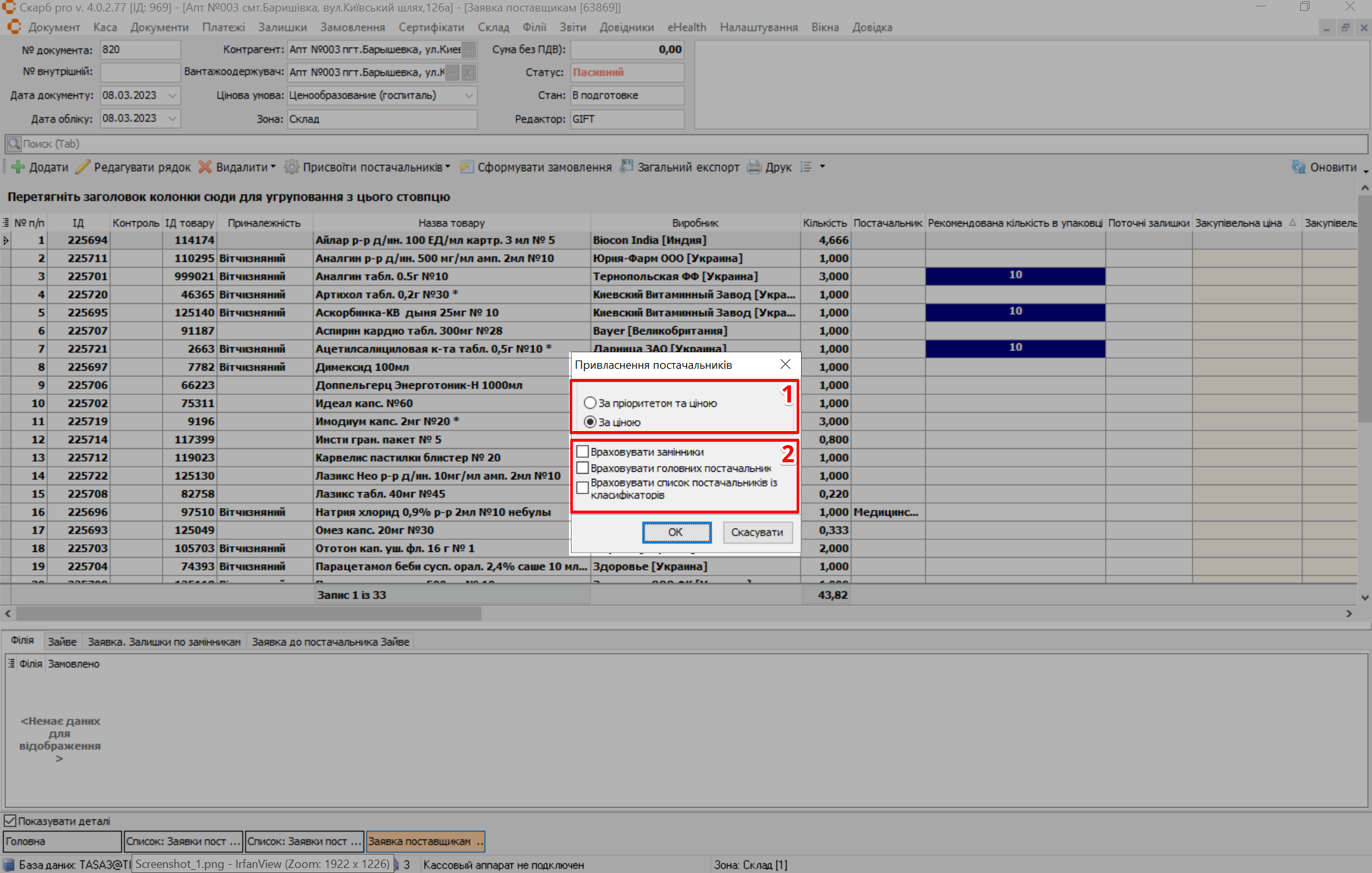
| № | Поле | Опис |
|---|---|---|
| 1 | Умова привласнення постачальника | Оберіть потрібний запис, відмітивши відповідну радіокнопку:
|
| 2 | Чекбокси | Поставте позначку навпроти потрібного запису (за необхідності):
|
Для збереження даних натисніть Ок. Для скасування натисніть Скасувати:
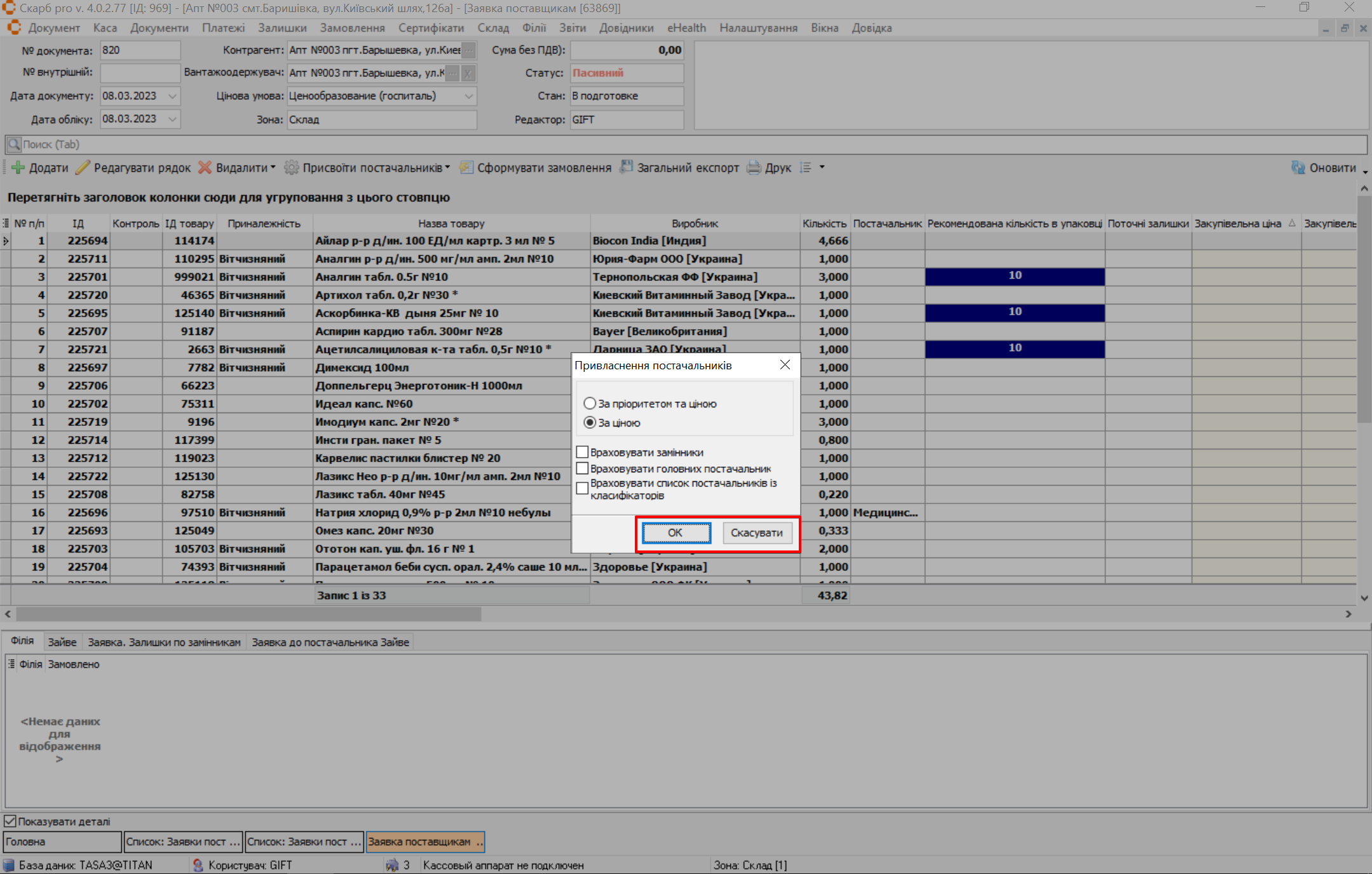
Сформувати замовлення
Для формування замовлення на панелі інструментів на сторінці Заявка постачальникам [Порядковий номер у програмі Скарб] натисніть Сформувати замовлення:
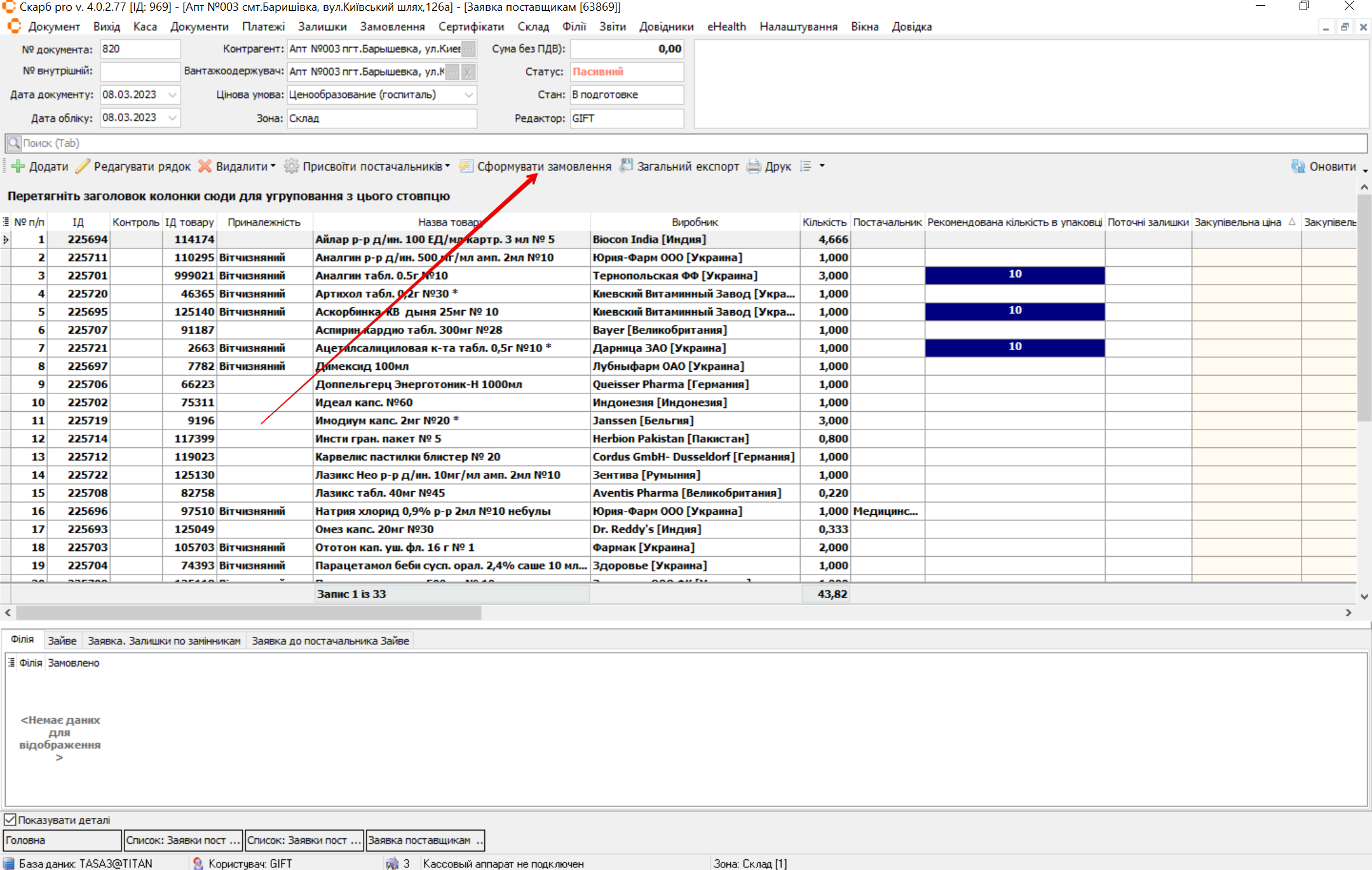
З'явиться спливаюче вікно Формування замовлень, яке містить:
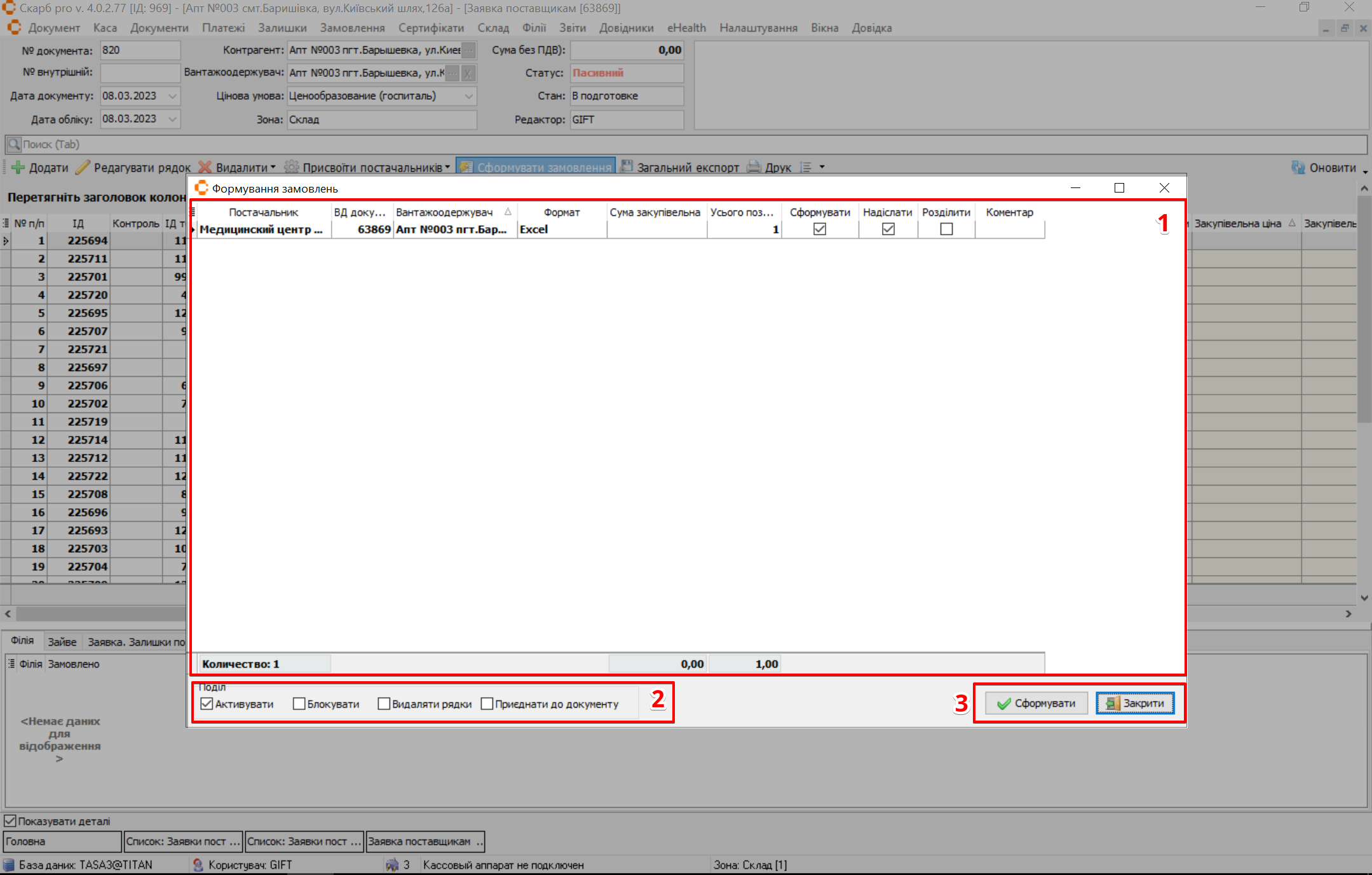
| № | Поле | Опис |
|---|---|---|
| 1 | Зміст заявки | Містить таблицю з інформацією. За потреби вкажіть наступні дані та поставте позначку в чекбокс:
|
| 2 | Чекбокс | За потреби поставте позначку в чекбокс навпроти потрібного запису:
|
| 3 | Кнопки управління записами | Натисніть для підтвердження дії:
|